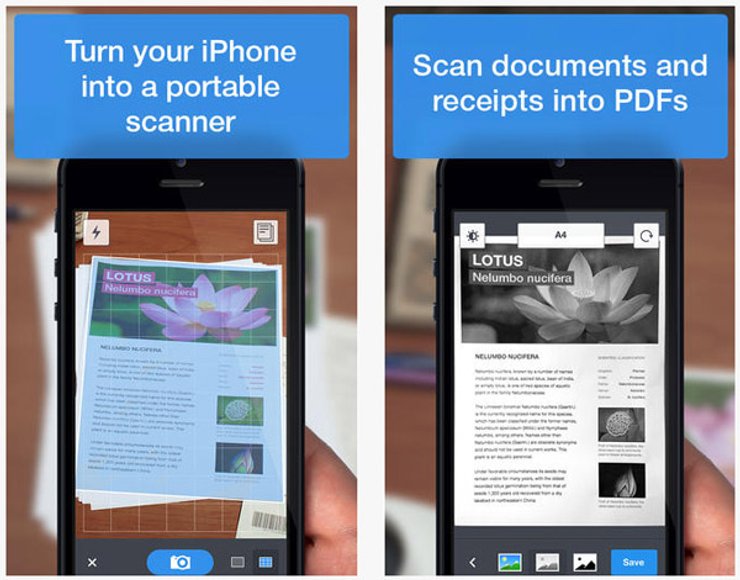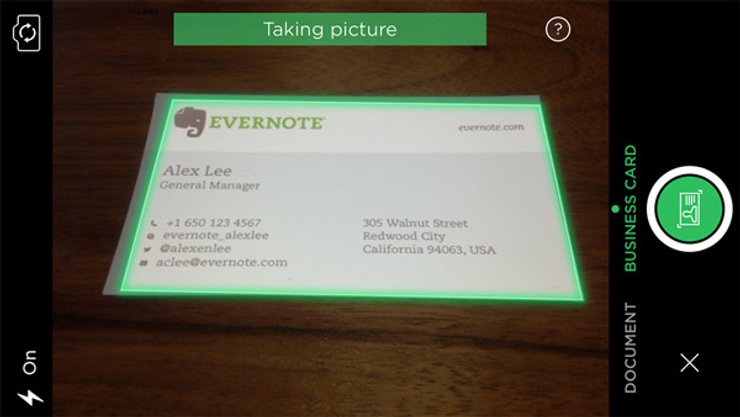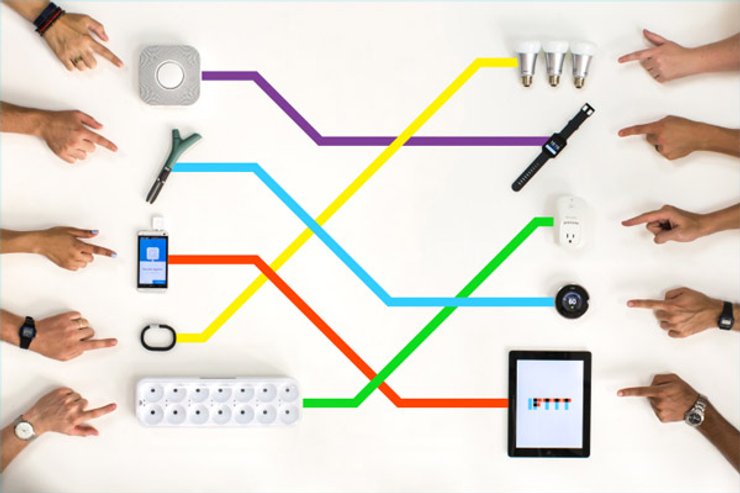Офис в телефоне. Как работать эффективнее благодаря мобильному интернету

У вас есть современный мобильный телефон? Тогда заставьте его работать как следует
Производительность ЭВМ "Стрела", на которой проводились расчеты для запуска в космос Юрия Гагарина, составляла всего 2000 операций в секунду. Даже самый простенький современный смартфон работает в десятки тысяч раз быстрее. Правда, космических расчетов на нем никто не проводит — в лучшем случае мощный карманный компьютер используется для игр, просмотра видео и картинок в соцсетях, в качестве плеера или фотоаппара. Однако пришла пора задействовать все возможности вашей техники. Фокус нашел четыре способа применять смартфон в работе и таким образом существенно упростить себе жизнь.
1.Телефон как умный сканер
Вам приносят распечатанный текст, и несколько абзацев из него нужно вставить в документ в вашем компьютере. Причем, конечно же, сделать это нужно очень срочно, и времени искать исходник в электронном виде просто нет. Самый логичный выход — начать печатать с листа, как бы абсурдно и глупо это ни звучало. Так вот: хорошие новости. Если у вас есть смартфон, вам больше никогда не придется печатать с листа.
Ваш смартфон легко может научиться распознавать текст с изображения, для этого всего лишь нужно установить дополнительное приложение.
Разработанное под Android приложение Google Goggles анализирует фотографию и автоматически отображает и расшифровывает текст, который там видит. Лучше всего Goggles работает с английским текстом, но русский тоже поддерживает. Приложение умеет определять, есть ли в тексте на изображении адреса веб-сайтов, номера телефонов, штрихкоды, и предлагает проделать с ними ряд действий: позвонить, провести поиск, перейти на страницу. Goggles распознает не только текст. Оно использует поиск по картинкам Google, чтобы определить, как называется предмет, находящийся перед вами. Все, что нужно, - это камера и подключение к быстрому интернету. Для iOS доступно приложение Scanner Pro, являющееся, к слову, украинской разработкой. Scanner Pro предлагает очень мощный функционал, который позволяет не только распознавать текст, но и превращать распечатанный листок в электронный документ с сохранением иллюстраций и верстки.
- Читайте также: Университет по дороге. Лучшие мобильные приложения для учебы
2.Где хранить файлы
Современные мобильные технологии превращают фразу "А голову ты не забыл?" из ехидной ремарки в искреннее проявление заботы. Облачные сервисы для хранения данных удобны, надежны и доступны где угодно. А все, что вам нужно запомнить — это пароль от аккаунта. В этой сфере уже давно правит бал предложивший пользователям функцию облачного хранения данных раньше других Dropbox, доступный как для iOS, так и для Android. Но не стоит сбрасывать со счетов и вездесущий Google, чей Drivе предлагает больше места (целых 15 гигабайт против 2 у Dropbox), а также дополнительную совместимость с другими продуктами "корпорации добра". Есть и другие альтернативы, к примеру, Mega, который делает ставку на защиту данных, или сервис Copy, ориентирующийся на корпоративных клиентов и позволяющий собирать пользователей в группы с разными правами доступа, а также работать с цифровыми подписями. Microsoft присутствует на рынке облачных серверов с продуктом OneDrive, который любопытен главным образом за счет интеграции с Office Online.
- Читайте также: Пошли в рост. Какие сферы экономики помогает развивать 3G
3.Как хранить визитки
Бумажная визитка — удобный способ передачи личных данных, но только если это вы ее вручаете. Для всех остальных визитки — настоящая головной болью, ведь их нужно не потерять и перенести в собственный список контактов, это не говоря уже о хранении. К счастью, современные мобильные телефоны позволяют автоматически считывать данные с бумажных визиток при помощи камеры и записывать их прямо в адресную книгу. Такой функционал есть в гиганте приложений для продуктивности Evernote, где новый контакт автоматически свяжется с профилем на Linkedin. Правда — только в платной версии программы.
Есть и бесплатные решения, например, CamCard Free. Приложение сканирует визитки, а затем поддерживает их в интерактивной базе данных, которая синхронизируется со всеми вашими устройствами, так что вы больше никогда не потеряете важный контакт.
4.Все идет по плану
Все, что не требует необходимости осознанно выбирать, можно и нужно перекладывать на плечи машин. К примеру, для общения с сотрудниками вы используете электронную почту, но для верности дублируете сообщение в Skype. Открыть Skype, скопировать сообщение, нажать "Отправить" — все эти действия небольшие по отдельности, но вместе отнимают много времни. С приложением IF вы сможете автоматизировать процесс: "Продублировать в Skype все почтовые сообщения для рабочих контактов" — и вот вы сэкономили 15 минут в день. Или вот еще пример: если вы проводите в офисе большую часть дня, то погода за окном вам мало интересна. Но только если вечером не намечается дождь, ведь тогда нужен зонтик. Не проблема: приложение IF отправит утром вам уведомление, если в прогнозе на этот день значится "дождь".
IF может выполнять и другие задачи: автоматически отключать GPS, когда вы добрались до работы, или включать Wi-Fi и звуковой сигнал звонка, когда вы приходите домой.
Приложения для автоматизации не ограничиваются одним только IF. Существует, например, бесплатное приложение Lama, которое умеет управлять почти любыми функциями вашего телефона, но, к сожалению, не может определять местоположение по GPS и пользуется вместо этого вышками мобильной связи. Его аналог, приложение Tasker, стоит денег, но компенсирует это обстоятельство стабильной работой и внушительным функционалом. К примеру, приложение можно научить автоматически заводить машину, когда владелец смартфона подходит к гаражу. Не исключено, что настройка приложения займет пару часов. Зато в результате вы сэкономите куда больше времени и нервов.
Больше о технологии 3G и ее возможностях - в спецпроекте "Жизнь в 3G"